

Esxi破解版7.0版本是一款由Vmware官方所推出的企业级别的虚拟机管理软件,这款软件基于最新一代的云计算技术打造而成并且还对所有的服务内容进行细致化处理,相关用户在这里可以轻轻松松进行资源池管理、一键配置多种服务器、一键连接到Internet网络等一系列操作,这样就能够很好的满足了相关用户使用需求。除此之外,该软件还可以直接运行虚拟机内容,为用户省去了不少配置麻烦。
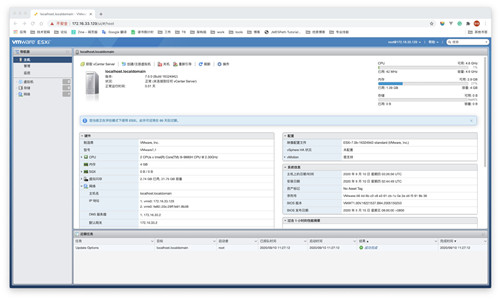
VMware Esxi破解版已经内置了Kubernetes容器化工具,这样就能够使得相关用户可以快速创建、使用各种行业标准化任务。另外,该软件对设备的配置需求不高并且安装配置难度也极低,这样一来企业或者个人无需支付各种额外费用。
104HH-D4343-07879-MV08K-2D2H2
410NA-DW28H-H74K1-ZK882-948L4
406DK-FWHEH-075K8-XAC06-0JH08
VMware vSphere ESXi 7.0 Enterprise Plus
JJ2WR-25L9P-H71A8-6J20P-C0K3F
HN2X0-0DH5M-M78Q1-780HH-CN214
JH09A-2YL84-M7EC8-FL0K2-3N2J2
1、占地面积小
ESXi仅占150MB的空间,可让您用更少的资源做更多的事情,同时最大程度地减少对虚拟机管理程序的安全威胁。
2、性能可靠
可容纳任何大小的应用程序。配置多达128个虚拟CPU,6 TB RAM和120个设备的虚拟机,以满足您的所有应用程序需求。请咨询各个解决方案限制,以确保您不超出环境的支持配置,了解有关最大配置的更多信息。
3、增强安全性
通过强大的加密功能保护敏感的虚拟机数据。基于角色的访问简化了管理,并且广泛的日志记录和审核确保了更大的责任感和更轻松的取证分析。
4、卓越的生态系统
获得对硬件OEM供应商,技术服务合作伙伴,应用程序和来宾操作系统的广泛生态系统的支持。
5、用户友好的体验
使用基于HTML5标准的内置现代UI管理日常管理操作,对于需要自动化操作的客户,提供了vSphere命令行界面和开发人员友好的基于REST的API。
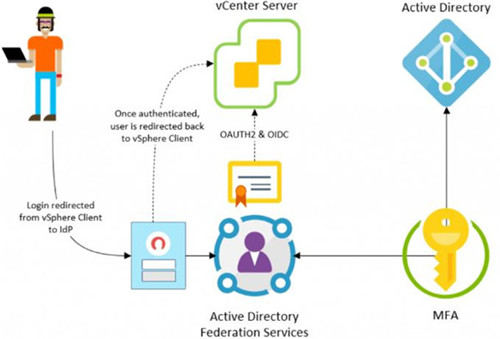
1、解压从126g软件园下载的数据包后得到VMware-VMvisor-Installer-7.0.0-14896552.x86_64.iso文件,然后再将该文件通过虚拟光驱挂载或直接解压;
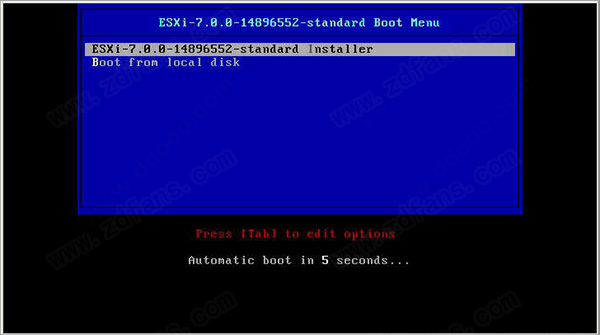
2、等待系统文件加载完成;
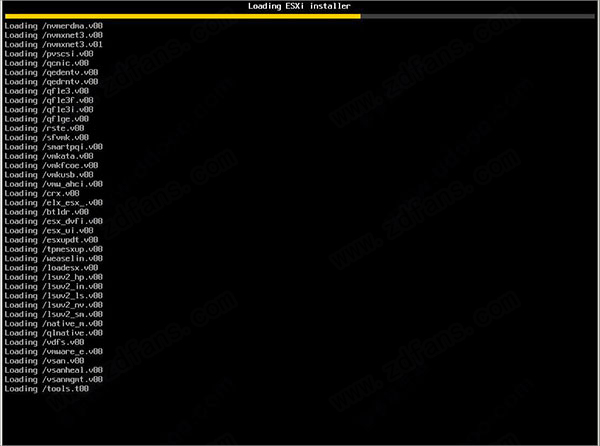
3、紧接着会自动加载VMkernel文件;
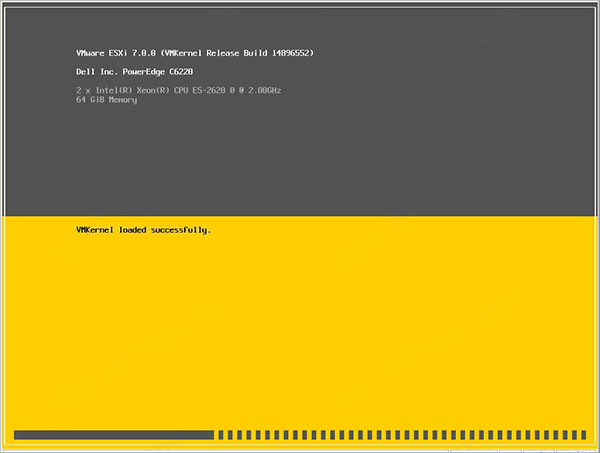
4、如图中的提示一样,直接点击“Enter”,便会开始安装VMware ESXi 7.0;
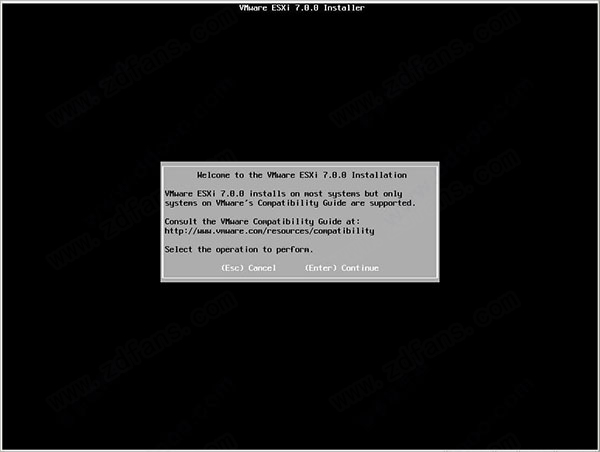
5、当系统出现“End User License Agreement(EULA)”界面后,请按“f11”,接收协议许可;
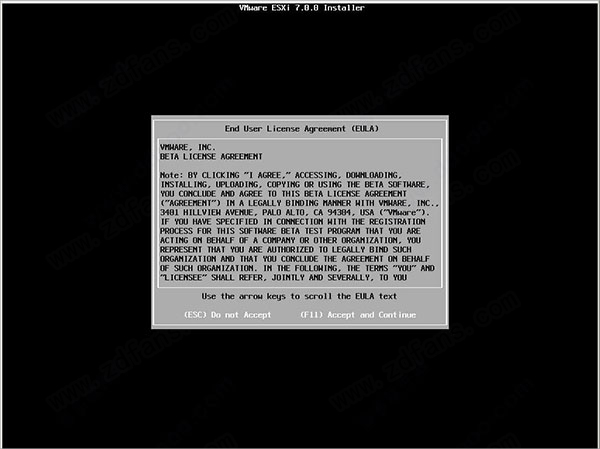
6、系统提示选择安装VMware ESXi 使用的存储,ESXi支持U盘以及SD卡安装;
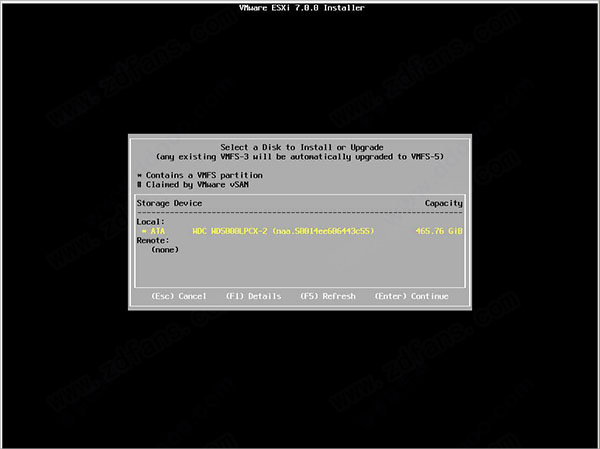
7、原服务器安装有ESXi 6.7版本,选择全新安装;
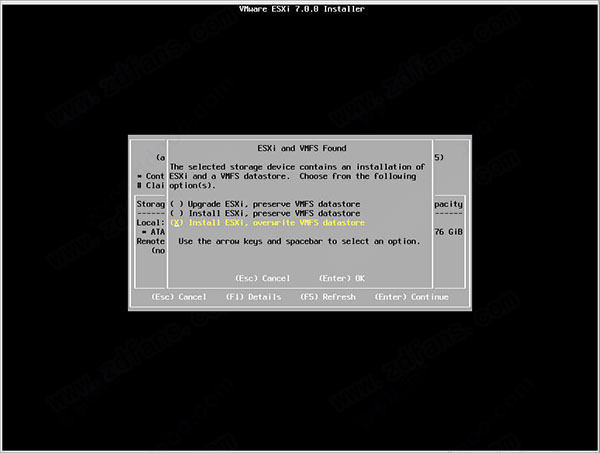
8、提示选择键盘类型,选择“US Default”,默认美国标准,按“Enter”键继续;
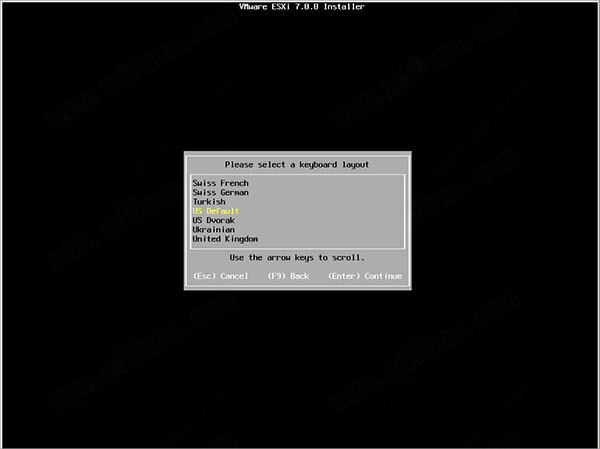
9、系统提示用户配置root用户名和密码,按实际的输入即可;
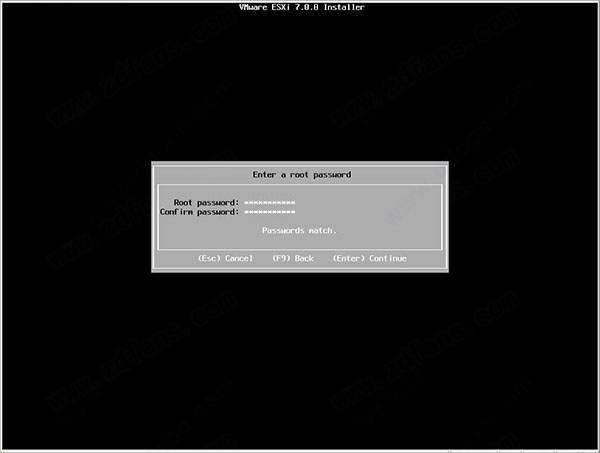
10、按“f11”键安装即可;
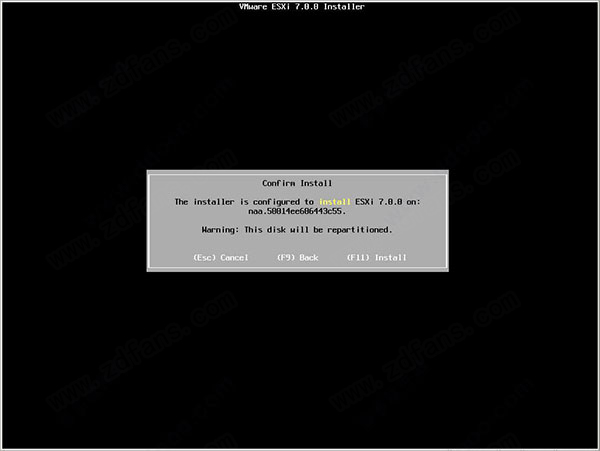
11、需要注意的是使用INTEL XEON 56XX CPU将出现一些警告提示;
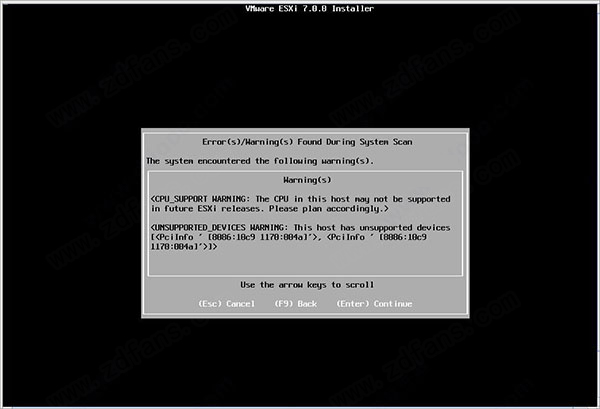
12、终于开始安装了;
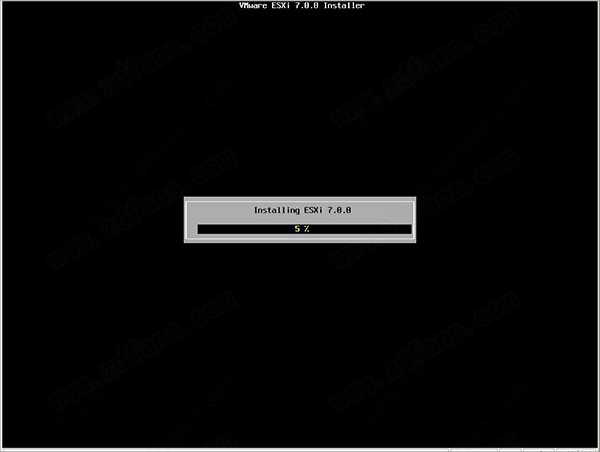
13、虚拟机安装的时间由服务器的性能决定;
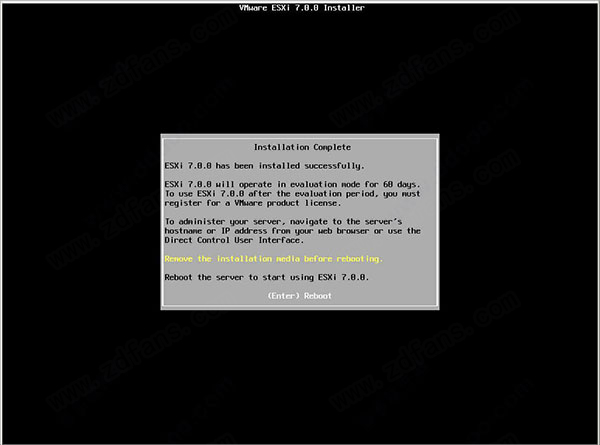
14、服务器重启完成后,进入VMware ESXi 7.0正式界面;
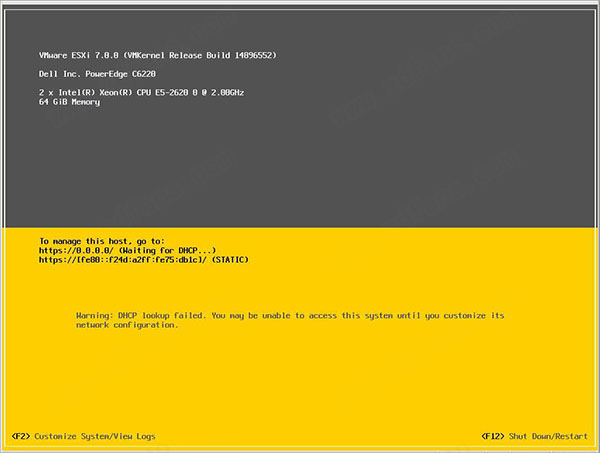
15、按“F2”键输入root用户密码进入主机配置模式;
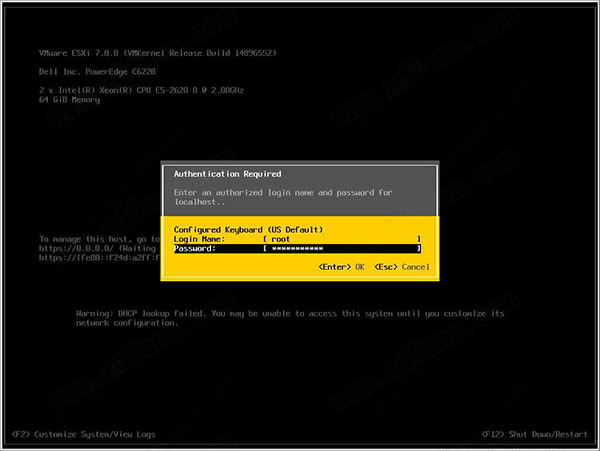
16、选择“Configure Management Network”配置管理网络;
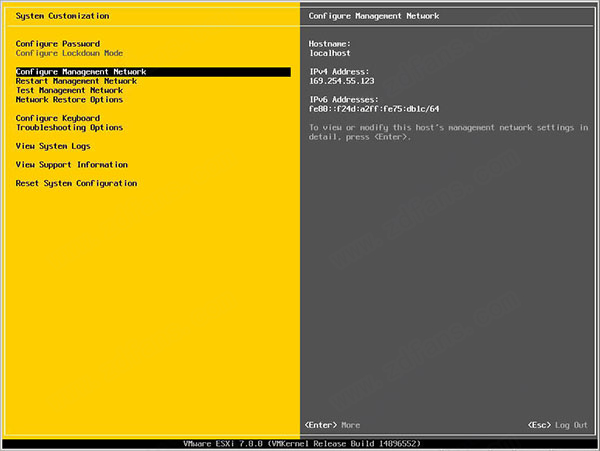
17、选择“IPv4 Configuration”对IP进行配置;
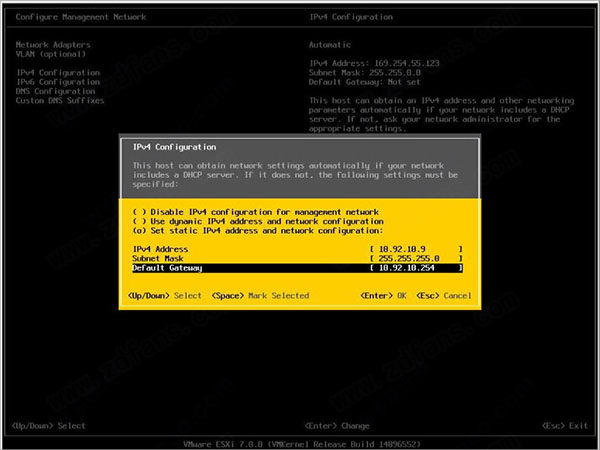
18、完成主机IP配置;
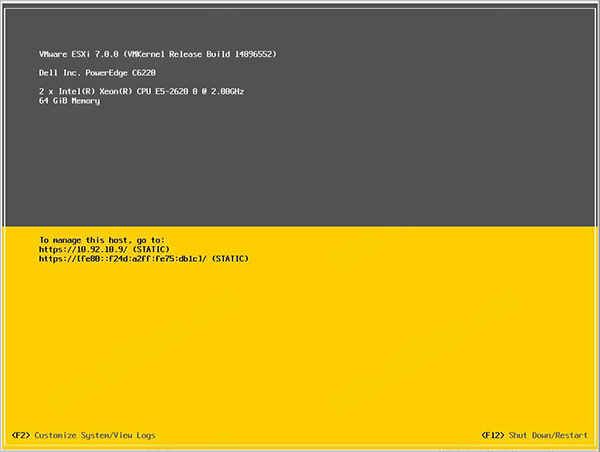
19、使用浏览器登录 ESXi 7.0主机;
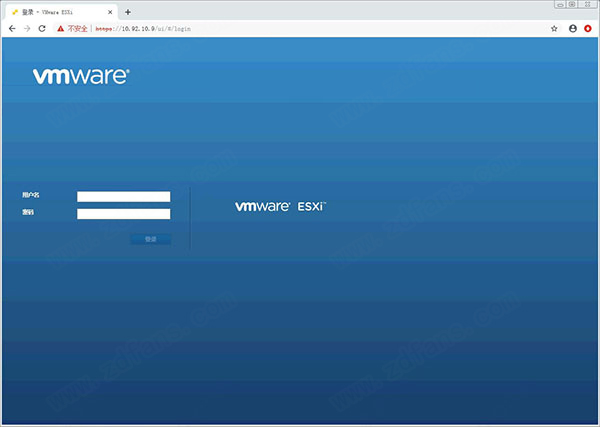
20、进入ESXi 7.0主机操作界面,可以进行基本的配置和操作,更多的功能实现需要依靠vCenter Server实现;
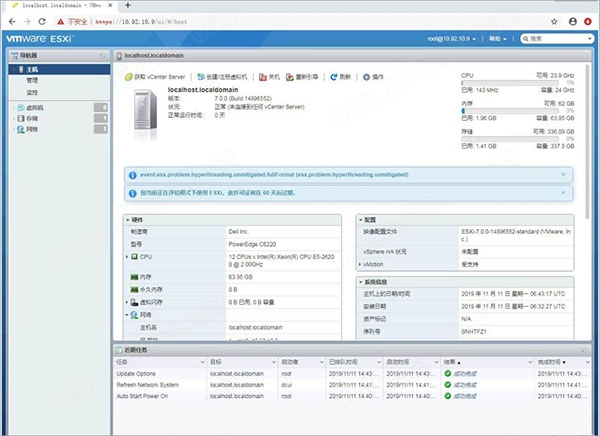
21、如需破解,打开软件包中的注册机,可以轻松生成激活码。
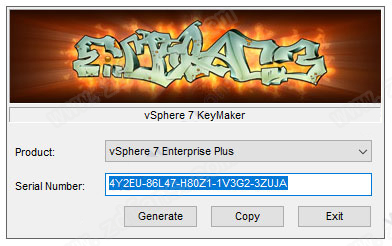
多网卡网络配置教程
1、将路由1的LAN口网线插入服务器vmnic0口(第一个网口);路由2的LAN口网线插入服务器vmnic1口(第二个网口);
2、在esxi上,按F2进入本地控制台用root用户登录,看到configure Management network(配置管理网络),打开network adapters(网络适配器),选择需要开启管理接口的网卡,如下图:
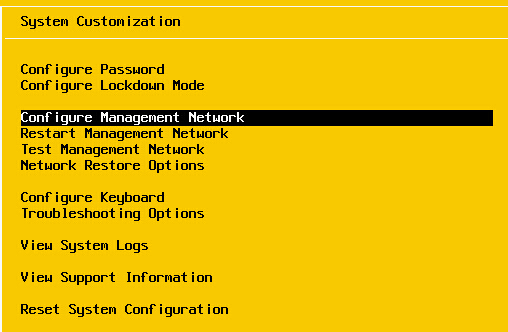
3、选择需要开启的网口网卡,如下图:
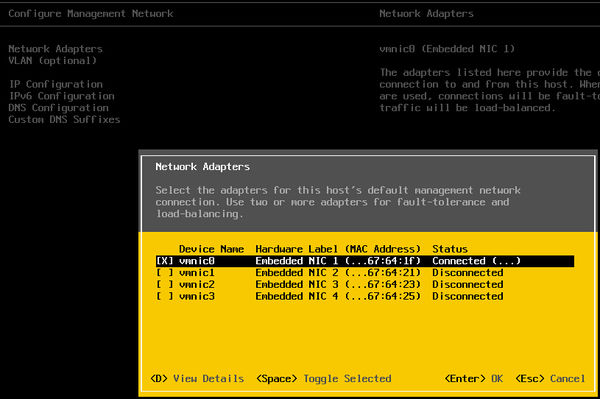
4、给ESXI服务器配置一个固定IP:192.168.0.2,然后在浏览器上输入:https://192.168.0.2并登录进服务器;
5、选择网络-虚拟交换机-修改默认交换机配置,去掉除了vmnic0外的其他上层链路(不去除的话默认的虚拟交换机和端口组可自由配置双网口网络,这里为了更好区分开故进行此操作)

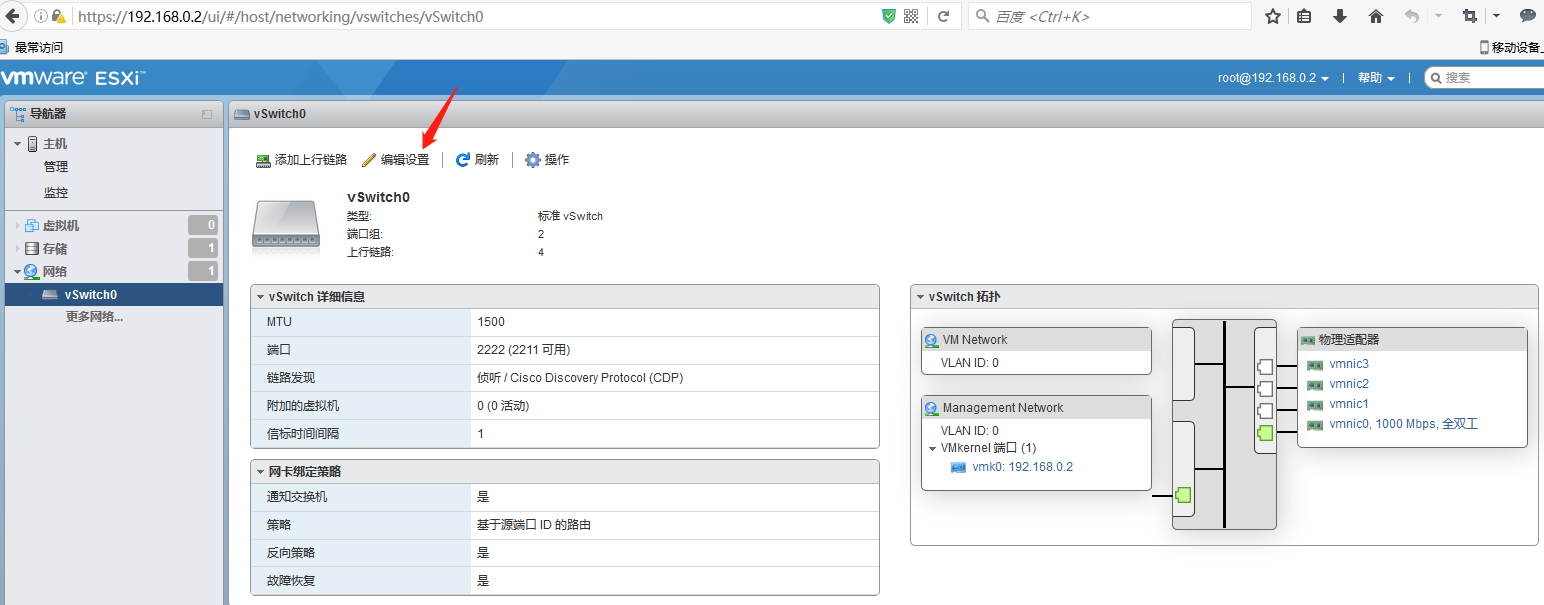
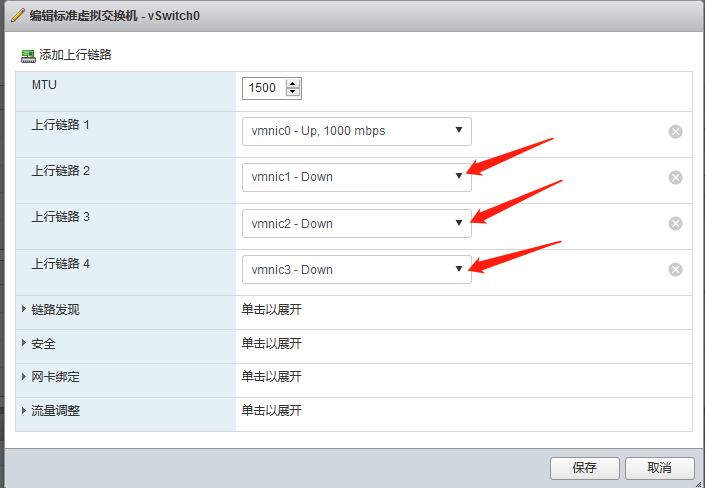
5、去除默认虚拟交换机除默认端口链路后,选择添加一个新的虚拟交换机命名为vSwitch1,并选择上行链路为vmnic1(第二个端口);
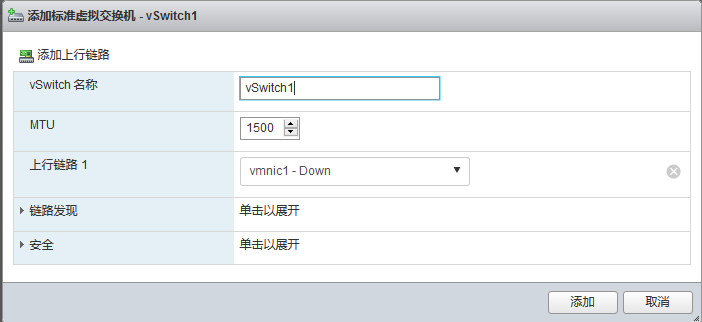
6、之后在端口组里添加新的端口组,这里我们命令为PC Network,VLAN ID为0,虚拟交换机为刚才创建的vSwitch1,这样我们就创建了一个第二个网口的网络;
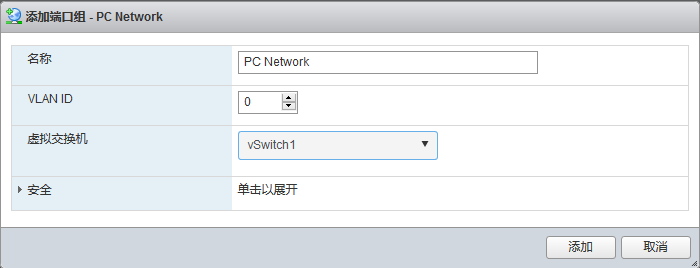
7、最后我们在创建虚拟机时候,在网络选择那里若选择默认的VM Network就是第一个网口网络,选择PC Network就是第二个网口网络。
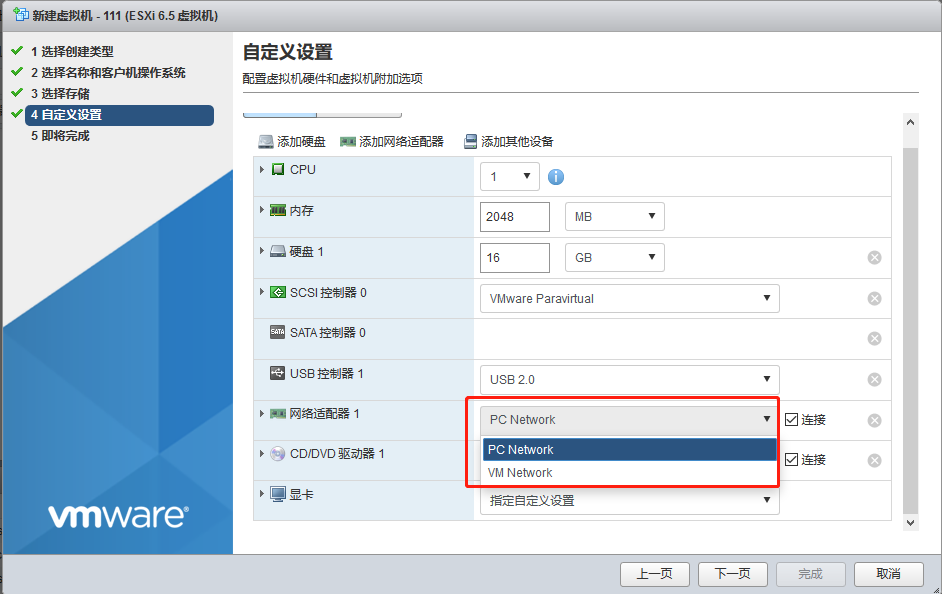
 立即查看
立即查看108MB/国产软件
2021-12-10
 立即查看
立即查看1.74GB/国产软件
2021-01-12
 立即查看
立即查看896MB/国产软件
2021-02-25
 立即查看
立即查看88.18MB/国产软件
2021-01-14
 立即查看
立即查看379MB/国产软件
2021-02-04
 立即查看
立即查看12.38MB/国产软件
2021-03-27
 立即查看
立即查看246.13MB/国产软件
2021-02-24
 立即查看
立即查看231.41MB/国产软件
2021-03-11
 立即查看
立即查看2.54GB/国产软件
2021-01-12
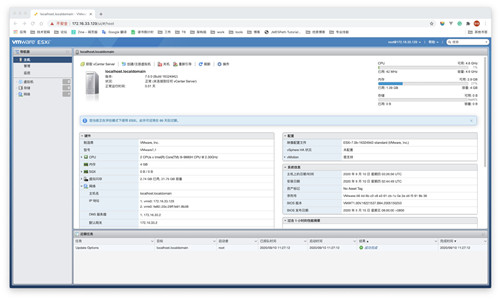
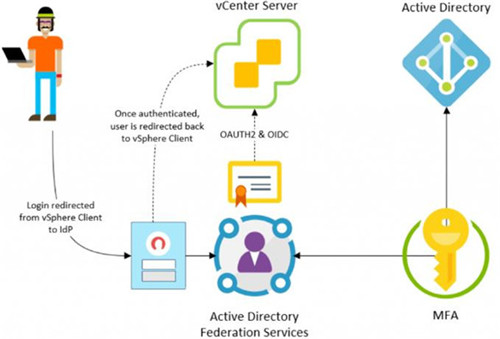
UPUPOO激活码领取软件77.98MB / 2021-02-06
点击查看Photoshop 2020破解版1.9GB / 2021-01-04
点击查看Maya2021最新版1.86GB / 2021-02-03
点击查看Xshell7激活破解版88.18MB / 2021-01-14
点击查看RPG Maker MV全能修改器507KB / 2021-01-05
点击查看OC渲染器4.0破解版114.83MB / 2021-01-15
点击查看AI全自动剪辑软件破解版121MB / 2021-02-19
点击查看Auto Unlocker破解版35.7MB / 2021-11-12
点击查看diskgenius专业版38.7MB / 2021-09-25
点击查看Photoshop 2020破解版1.9GB / 2021-01-04
点击查看方方格子Excel工具箱下载94.55MB / 2021-02-04
点击查看CorelDRAW2021破解版727.34MB / 2021-01-16
点击查看